Jak vytvořit výukové video nahráváním obrazovky jako profesionálové
Dnes se vám jako první na mysli objeví, když se potřebujete naučit něco nového, hledat online. Co když chcete požádat o pomoc a opravit některé problémy? Nebo co když se musíte naučit nový program nebo aplikaci? Nic není lepší než konkrétní videonávod. Jak však vytvořit výukové video? Bez ohledu na to, co děláte, jsou instruktážní videa nejlepším způsobem, jak získat informace a průvodce. Tento článek vám řekne vše, o čem byste měli vědět tvorba videonávodů.
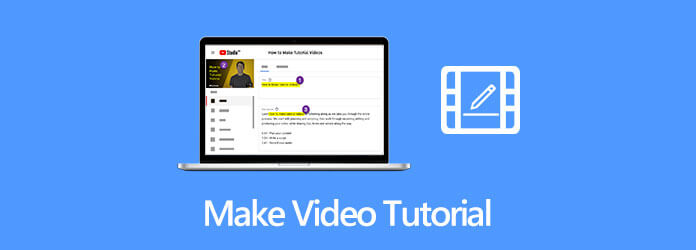
Vytvoření výukového videa není tak obtížné, jak jste si mysleli, ale musíte se ještě připravit:
Nejprve si vyberte předmět, který je pro vaše publikum užitečný a hodnotný. Pokud nemáte ponětí, můžete provést nějaké šetření na sociálních médiích nebo fórech.
Zadruhé, vytvořte obrys svého průvodce. Mělo by obsahovat prvky, které chcete v kurzu použít, například obsah, pozadí, hudbu a další.
Za třetí, vytvořte novou složku na ploše a vložte do ní všechny důležité soubory a dokumenty, například skript o vyprávění a další.
Je nutné co nejvíce koprovat a čím více ho aplikujete v reálných situacích, tím přirozenější bude. Proto si před cvičením několikrát procvičte výukový program.
Když máte připraveno vše, co potřebujete, potřebujete také tvůrce výukových videí. Zde identifikujete dva nejjednodušší způsoby, jak vytvořit videonávod na ploše nebo online.
Rekordér hlavní obrazovky Blu-ray je jedním z nejlepších software pro záznam obrazovky na trhu. To může splnit téměř vše, co potřebujete, při natáčení videa vlakem pomocí záznamu obrazovky.
Hlavní rysy nejlepšího tutoriálu Video Maker
Není nutné říkat, že je to nejjednodušší způsob, jak vytvořit video pro trénink na PC a Mac.
Nainstalujte si výukový program pro tvorbu videa
Nejlepší výukový program pro tvorbu videí nabízí jednu verzi pro PC a Mac. Stáhněte a nainstalujte správnou verzi do počítače a spusťte ji. Vybrat Videorekordér otevřete hlavní rozhraní. Případně klikněte na ikonu ozubené kolo pro otevření Nastavení dialogové okno a přizpůsobení možností souvisejících s klávesovými zkratkami, výstupem a dalšími.
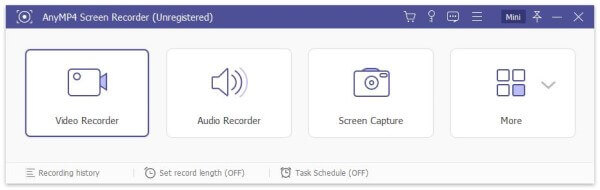
Vytvořte výukové video
Zapnout Display možnost a nastavte oblast záznamu podle svých potřeb, jako Plný obrazovka nebo Zvyk plocha. Pokud chcete přidat svou reakci na výukové video, povolte Webkamera; jinak ji deaktivujte. Dále určete zdroj zvuku, například Sound System a / nebo Mikrofon. Poté upravte hlasitost. Až budete připraveni, klikněte na REC tlačítko pro spuštění výukového videa. Během procesu klikněte na ikonu Změnit ikona a do výuky můžete přidat obrazy a text. The Ložnice ikona může v důležitém okamžiku pořídit snímek obrazovky.

Náhled a uložení výukového videa
Po dokončení výukového videa klikněte na ikonu Stop tlačítko pro otevření v okně náhledu. Nyní můžete zobrazit video a odstranit nepotřebné snímky pomocí Klip Vlastnosti. Nakonec klikněte na Uložit tlačítko pro export na váš pevný disk pro sdílení online nebo pro jiné účely.

Kromě toho můžete použít tento výukový nástroj pro vytváření videí zaznamenat relaci GoToMeeting, přednáška nebo hraní hry na Switchi.
Pro začátečníky webová aplikace, jako je Blu-ray Master Zdarma Online Screen Recorder, je dobrým výchozím bodem pro vytvoření videonávodu. Ačkoli neposkytuje mnoho bonusových funkcí, může vyhovět vašim základním potřebám při vytváření průvodního videa.
Pokud potřebujete vytvořit výukové video, navštivte v prohlížeči https://www.bluraycopys.com/free-online-screen-recorder/. zmáčkni Spustit záznam zdarma tlačítko ke stažení spouštěče.

Na spouštěči získáte čtyři možnosti, Oblast záznamu, kamera, reproduktor a Mikrofon. Nyní můžete povolit nebo zakázat každou možnost podle svých potřeb.

Klepněte na tlačítko REC tlačítko pro spuštění nahrávání obrazovky a vytvoření výukového videa. The Pauza tlačítko slouží k pozastavení tvorby tutoriálu. Počkejte na dokončení výukového videa a klikněte na ikonu Stop knoflík. Poté si video stáhněte na pevný disk nebo jej přímo sdílejte na sociálních médiích.

Související: Pomocí nástroje Windows Steps Recorder můžete zaznamenávat své kroky ve Windows 10
Někdy se můžete divit, proč vaše výukové video není tak profesionální jako ostatní. Možná potřebujete jen nějaké triky, například:
Jak mohu vytvořit vlastní videa?
Pracovní postup pro vytváření videa pro vlastní potřebu je velmi podobný vytváření výukových videí. Ve skutečnosti jde o druh videonávodů ke sdílení nápadu nebo designu a způsobu, jak z něj udělat něco skutečného.
Co dělá dobré výukové video?
Nejprve byste měli mít dobrý nápad a udělat si dobrý plán. Konečný výsledek pak určí výrobce videonávodu. Proto sdílíme tohoto konkrétního průvodce.
Mohu použít hudbu na pozadí ve výukovém videu?
Ano, hudba na pozadí dokáže udělat výukové video atraktivnějším. Měli byste jej však používat opatrně. Vyberte si hudební žánr podle svého předmětu. Navíc nepouštějte hudbu na pozadí příliš nahlas, protože vaše publikum může být rozptýleno a neslyší vaše vyprávění.
Tento článek sdílí průvodce pro tvorbu výukového videa. Bez ohledu na to, že jste učitel, vlogger, vývojář nebo vedoucí malého podniku, je výukové video jednoduchým způsobem, jak poskytnout důležité informace pokrývající širokou škálu témat. Sdíleli jsme celý pracovní postup, včetně nejlepšího tvůrce výukových videí, Blu-ray Master Screen Recorder. I když jste začátečník, můžete podle našich návrhů vytvářet vysoce kvalitní průvodce videa. Další otázky, napište prosím pod tento příspěvek.
Více Reading
Jak se připojit a zaznamenat schůzku RingCentral
Co je to setkání RingCentral? Jak se mohu připojit ke schůzce RingCentral? Jsou schůzky RingCentral zdarma? Jak zaznamenám schůzku RingCentral? Kde jsou uloženy nahrávky RingCentral? Všechny vaše otázky budou zodpovězeny v tomto příspěvku.
Záznam Google Meet - Jak zaznamenat Google Meet
Můžete se nahrávat na Google Meet? Proč nemohu zaznamenat svůj Google Meet? Tento příspěvek sdílí dva snadné způsoby, jak vám pomoci zachytit a uložit lekci nebo jiné videokonference na Google Meet ve vysoké kvalitě.
Jak exportovat nebo převést QuickTime MOV do MP4
Ukládá QuickTime jako MP4? Jak exportuji soubor QuickTime jako MP4? Existuje nějaký jednoduchý způsob, jak převést QuickTime MOV na MP4 bez ztráty kvality? Tento příspěvek vám řekne, jak přímo exportovat video QuickTime do MP4. Kromě toho se můžete naučit, jak nahrávat a převádět QuickTime na MP4.
2 způsoby, jak zaznamenat schůzky Zoho s obrazovkou Zoho a zvukovým záznamem
Přečtěte si a získejte nejlepší videozáznam a zvuk ze obrazovky Zoho zde. Tento článek ukazuje 2 užitečné nástroje pro záznam schůzek Zoho jako přednášejícího nebo účastníka. Na Zoho tedy můžete vždy úspěšně nahrávat.